Maison >Problème commun >Solution pour ordinateur portable Windows 10 ne se connectant pas au point d'accès du téléphone mobile
Solution pour ordinateur portable Windows 10 ne se connectant pas au point d'accès du téléphone mobile
- WBOYWBOYWBOYWBOYWBOYWBOYWBOYWBOYWBOYWBOYWBOYWBOYWBavant
- 2023-07-16 15:05:063726parcourir
Que dois-je faire si mon ordinateur portable Windows 10 ne parvient pas à se connecter au point d'accès mobile ? À ce stade, l'utilisateur clique sur l'icône d'état du réseau sur l'ordinateur pour trouver le point d'accès mobile qui ne peut pas être connecté, puis clique sur Diagnostic pour le savoir. la raison de l'impossibilité de se connecter. Après avoir trouvé la raison, vous pouvez commencer à la résoudre. Eh bien, vous pouvez également résoudre le problème en interrogeant les paramètres du serveur DNS, en modifiant les paramètres du serveur préféré et en cliquant sur Enregistrer. fonctionnement, vous pouvez vous connecter au point d’accès mobile normalement.
Solution pour l'ordinateur portable Windows 10 qui ne se connecte pas au point d'accès mobile
1. Diagnostic du réseau
1 Recherchez les conditions du réseau, cliquez avec le bouton droit sur l'icône « État du réseau » dans la barre d'état
2. , sélectionnez et ouvrez le "Centre Réseau et Partage"
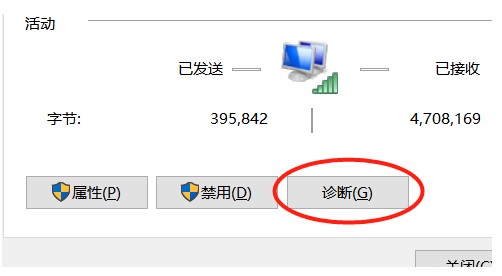
3. Dans le Centre Réseau et Partage, recherchez le hotspot connecté en temps réel du téléphone mobile et cliquez dessus
4. Cliquez sur la fonction "Diagnostic" pour diagnostiquez la raison pour laquelle le réseau ne peut pas être utilisé
2. Interrogez les paramètres du serveur DNS
1. Ouvrez la connexion de données dans le panneau de configuration et recherchez le point d'accès mobile connecté
2. Cliquez avec le bouton droit sur "Connexion WLAN" et sélectionnez ". Fonction Propriétés" dans le menu contextuel
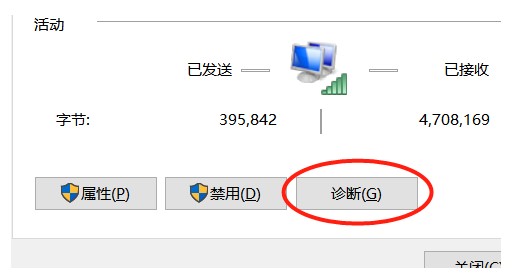
3, allez dans la fenêtre des propriétés WLAN, recherchez Internet Protocol Version 4 et cliquez dessus, puis cliquez sur Propriétés
4. Remplacez les paramètres du serveur DNS préféré par les paramètres sur l'image, et cochez "Vérifier les paramètres à la sortie"
Ce qui précède est le contenu détaillé de. pour plus d'informations, suivez d'autres articles connexes sur le site Web de PHP en chinois!
Articles Liés
Voir plus- Quels sont les établissements de formation d'ingénieur logiciel PHP ?
- Les établissements de formation PHP enseignent plusieurs frameworks
- Quelle est la différence entre src et href
- Sécurité du cloud computing : garantir la protection des données à l'ère numérique
- Recherche approfondie Entrée du site officiel Deepseek

